Photoshop制作一个非常有个性的日历
日历想自己制作一款特别的,可是怎么才能用PS制作日历,如果你想做又不知道做,今天小编就为大家详细介绍Photoshop制作一个非常有个性的日历方法,不会的朋友可以过来参考一下哦!
方法/步骤
1、首先在百度搜索下载一个日历模板,再下载两张漂亮的人物图片,或准备两张照片,保存在电脑一个文件夹里,最好给这个文件夹起个名字,叫ps日历素材,这样一会儿用的时候方便查找,如图所示。

2、然后打开Photoshop软件,点击文件,点击打开,在电脑里找到ps日历素材文件夹,把日历背景点击变蓝,然后再点打开,会出现一个窗口,直接点确定,如图所示。

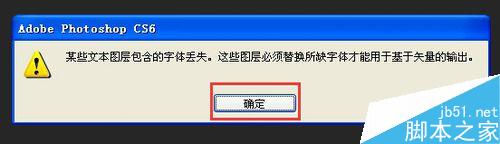
3、用同样的方法打开1.jpg图片,双击带锁图层,弹出一个窗口,单击确定,如图所示。
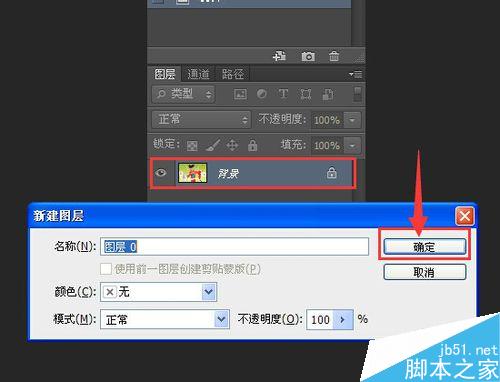
4、鼠标放在1.jpg图片上,点左键不松手,然后拖拽到日历背景上,再松开鼠标,这时,1.jpg就到日历背景图上了,然后再把它拉到倒数第二个图层,如图所示。

5、在菜单栏的显示变换控件前打勾,这时1.jpg图片四周出现小方框,然后按住键盘上的shift键,鼠标拉动右下角的小方块,使图片变大,直到合适的大小为止,然后再把显示变换控件前的勾去掉,如图所示。

6、用步骤二的方法打开2.jpg图片,双击带锁图层,弹出一个窗口,单击确定,如图所示。

7、鼠标放在2.jpg图片上,点左键不松手,然后拖拽到日历背景上,再松开鼠标,这时,2.jpg就到日历背景图上了,然后再把它拉到倒数第六个图层,如图所示。

8、在菜单栏的显示变换控件前打勾,这时2.jpg图片四周出现小方框,然后按住键盘上的shift键,鼠标拉动右下角的小方块,使图片变大,直到合适的大小为止,然后再把显示变换控件前的勾去掉,如图所示。

9、这时我们会发现,图片四周没有盖住,非常难看,怎么办呢?我们鼠标放在工具栏的椭圆选框工具上,右键,在弹出的下拉菜单中,点击椭圆选框工具,然后左手按住键盘上的shift键,右手点击鼠标左键不松手,拉出一个圆圈,大小如图所示。
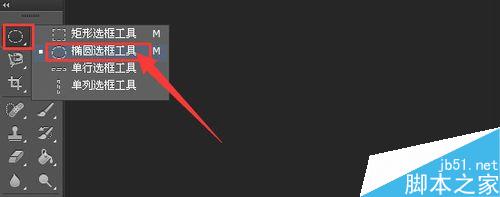

10、这时,我们点击菜单栏里的选择-反向,再按键盘上的delete键,删除,这时四周的露出的白色区域就没有了,图片上还有蚂蚁线,我们再次点击选择,取消选择,蚂蚁线就没有了,如图所示。
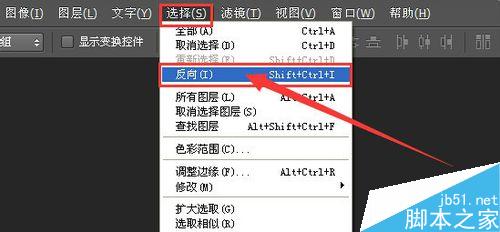
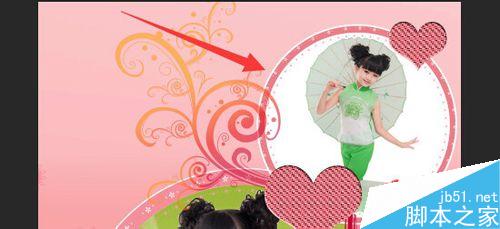
11、到这里用个性日历就做好了,看看整体效果,是不是很好看哦!

教材结束,以上就是Photoshop制作一个非常有个性的日历过程,大家学会了吗?操作很简单,大家可以发挥自己的想象力,制作出更有创意的日历!

热AI工具

Undresser.AI Undress
人工智能驱动的应用程序,用于创建逼真的裸体照片

AI Clothes Remover
用于从照片中去除衣服的在线人工智能工具。

Undress AI Tool
免费脱衣服图片

Clothoff.io
AI脱衣机

AI Hentai Generator
免费生成ai无尽的。

热门文章

热工具

记事本++7.3.1
好用且免费的代码编辑器

SublimeText3汉化版
中文版,非常好用

禅工作室 13.0.1
功能强大的PHP集成开发环境

Dreamweaver CS6
视觉化网页开发工具

SublimeText3 Mac版
神级代码编辑软件(SublimeText3)

热门话题
 如何使用Photoshop创建社交媒体图形?
Mar 18, 2025 pm 01:41 PM
如何使用Photoshop创建社交媒体图形?
Mar 18, 2025 pm 01:41 PM
本文使用Photoshop详细介绍了社交媒体图形,涵盖设置,设计工具和优化技术。它强调图形创建的效率和质量。
 PS一直显示正在载入是什么原因?
Apr 06, 2025 pm 06:39 PM
PS一直显示正在载入是什么原因?
Apr 06, 2025 pm 06:39 PM
PS“正在载入”问题是由资源访问或处理问题引起的:硬盘读取速度慢或有坏道:使用CrystalDiskInfo检查硬盘健康状况并更换有问题的硬盘。内存不足:升级内存以满足PS对高分辨率图片和复杂图层处理的需求。显卡驱动程序过时或损坏:更新驱动程序以优化PS和显卡之间的通信。文件路径过长或文件名有特殊字符:使用简短的路径和避免使用特殊字符。PS自身问题:重新安装或修复PS安装程序。
 如何使用Photoshop(优化文件大小,分辨率)准备Web图像?
Mar 18, 2025 pm 01:35 PM
如何使用Photoshop(优化文件大小,分辨率)准备Web图像?
Mar 18, 2025 pm 01:35 PM
文章讨论使用Photoshop优化Web的图像,重点关注文件大小和分辨率。主要问题是平衡质量和加载时间。
 如何使用Photoshop(分辨率,颜色配置文件)准备打印图像?
Mar 18, 2025 pm 01:36 PM
如何使用Photoshop(分辨率,颜色配置文件)准备打印图像?
Mar 18, 2025 pm 01:36 PM
该文章指导在Photoshop中准备用于打印的图像,重点介绍分辨率,色谱和清晰度。它认为300 ppi和CMYK配置文件对于质量印刷至关重要。
 如何在Photoshop中创建动画gif?
Mar 18, 2025 pm 01:38 PM
如何在Photoshop中创建动画gif?
Mar 18, 2025 pm 01:38 PM
文章讨论了Photoshop中创建和优化动画gif,包括在现有GIF中添加帧。主要重点是平衡质量和文件大小。
 如何使用Photoshop的视频编辑功能?
Mar 18, 2025 pm 01:37 PM
如何使用Photoshop的视频编辑功能?
Mar 18, 2025 pm 01:37 PM
本文介绍了如何使用Photoshop进行视频编辑,详细详细介绍了导入,编辑和导出视频的步骤,并突出了时间表面板,视频层和效果等关键功能。
 PS导出PDF有哪些常见问题
Apr 06, 2025 pm 04:51 PM
PS导出PDF有哪些常见问题
Apr 06, 2025 pm 04:51 PM
导出PS为PDF时常见问题及解决方法:字体嵌入问题:勾选"字体"选项,选择"嵌入",或将字体转换成曲线(路径)。颜色偏差问题:将文件转换成CMYK模式,并进行校色;直接用RGB导出需做好预览和颜色偏差的心理准备。分辨率和文件大小问题:根据实际情况选择分辨率,或使用压缩选项优化文件体积。特殊效果问题:导出前将图层合并(扁平化),或权衡利弊。
 如何加快PS的载入速度?
Apr 06, 2025 pm 06:27 PM
如何加快PS的载入速度?
Apr 06, 2025 pm 06:27 PM
解决 Photoshop 启动慢的问题需要多管齐下,包括:升级硬件(内存、固态硬盘、CPU);卸载过时或不兼容的插件;定期清理系统垃圾和过多的后台程序;谨慎关闭无关紧要的程序;启动时避免打开大量文件。






